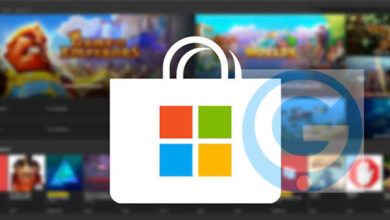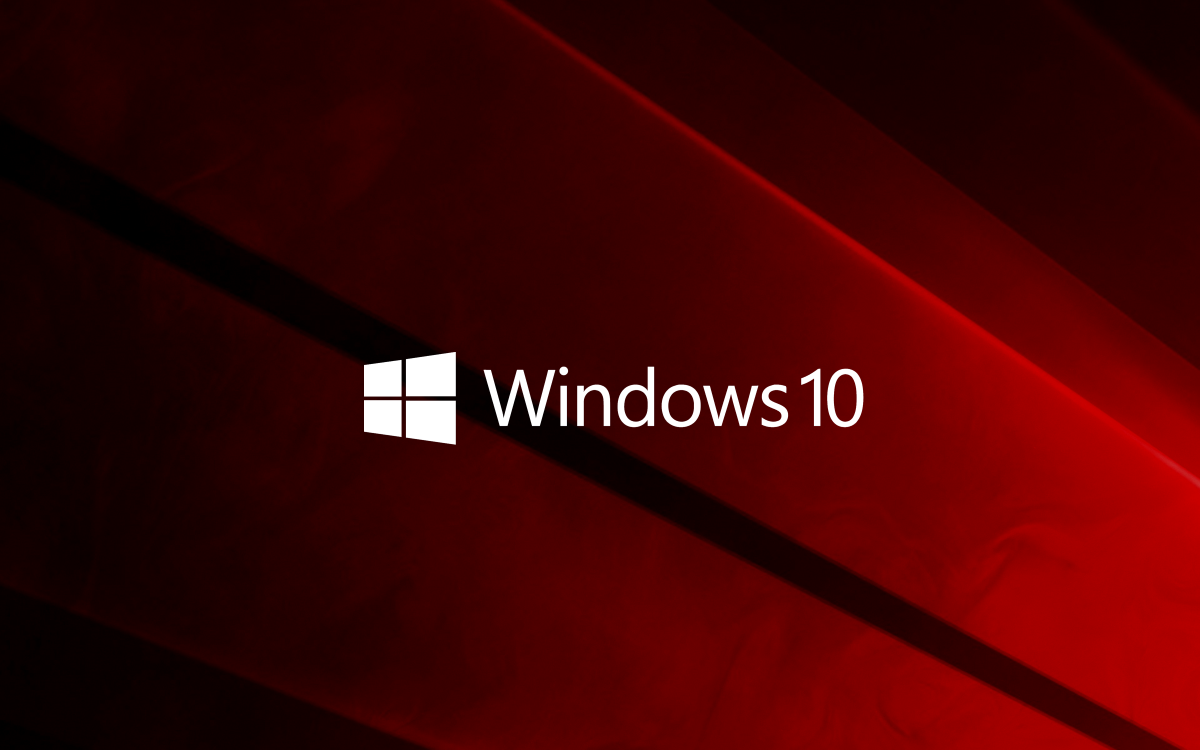
محتويات المقالة :

كيفية تنزيل ويندوز 10
كمستخدم للكمبيوتر، قد يكون لديك الرغبة في ترقية نظام التشغيل الخاص بك إلى ويندوز 10، ولكن هل تعرف كيفية القيام بذلك؟ في هذه المقالة، سنستعرض بعض الأساسيات حول تنزيل وتثبيت ويندوز 10.
ما هو نظام التشغيل ويندوز 10؟
ويندوز 10 هو نظام تشغيل من إنتاج شركة مايكروسوفت. يُعتبر ويندوز 10 الاصدار الأحدث من سلسلة أنظمة التشغيل ويندوز. يوفر ويندوز 10 العديد من الميزات والتحسينات على الإصدارات السابقة مثل واجهة مستخدم محسنة، وأداء أسرع، وتوافق مع مجموعة واسعة من الأجهزة.
فوائد تثبيت نظام التشغيل ويندوز 10
تثبيت ويندوز 10 يأتي مع العديد من الفوائد للمستخدمين. هنا بعض الفوائد الرئيسية:
- تحسين الأداء: يوفر ويندوز 10 أداءًا أسرع وثباتًا أكبر مقارنة بالإصدارات السابقة من ويندوز.
- توافق أفضل: يعمل ويندوز 10 بشكل سلس مع مجموعة واسعة من الأجهزة والبرامج.
- أمان محسن: يتضمن ويندوز 10 ميزات أمان قوية لحماية جهازك وبياناتك.
- تحديثات منتظمة: مع ويندوز 10، ستحصل على تحديثات منتظمة لتحسين أداء النظام وتعزيز الأمان.
باختصار، تثبيت ويندوز 10 يمنحك فائدة الحصول على أحدث التحسينات والميزات التي يقدمها نظام التشغيل من مايكروسوفت.
متطلبات تثبيت ويندوز 10
متطلبات النظام الأساسية لتنزيل ويندوز 10
كثيرون يتساءلون عن متطلبات تثبيت ويندوز 10 على أجهزتهم. يعمل ويندوز 10 بشكل جيد على معظم الأجهزة الحديثة، ولكن هناك بعض المتطلبات الأساسية التي يجب توفرها لضمان تجربة سلسة وناجحة.
أحد المتطلبات الأساسية لتنزيل وتثبيت ويندوز 10 هو التأكد من أن الجهاز يلبي المواصفات الأدنى المطلوبة. هذه المواصفات تشمل معالج بقوة لا تقل عن 1 جيجاهيرتز، وذاكرة وصول عشوائي (RAM) بحجم لا يقل عن 2 جيجابايت، ومساحة تخزين داخلية فارغة بحجم لا يقل عن 20 جيجابايت، وبطاقة رسومات متوافقة مع DirectX 9 أو أعلى. كما يجب أن يكون لديك قرص DVD فارغ أو فلاشة USB بسعة لا تقل عن 8 جيجابايت لتثبيت ويندوز 10 على الجهاز.
كيفية التحقق من توافر تلك المتطلبات
للتحقق من توافر متطلبات تثبيت ويندوز 10 على جهازك، يمكنك اتباع الخطوات التالية:
- قم بزيارة موقع مايكروسوفت الرسمي وتحقق من قائمة المتطلبات الأساسية لتثبيت ويندوز 10.
- افتح إعدادات النظام على جهازك وانتقل إلى قسم حول الجهاز، حيث يمكنك العثور على معلومات حول المعالج والذاكرة العشوائية والمساحة التخزينية المتاحة على الجهاز.
- تأكد من أن الجهاز يلبي جميع المتطلبات الأساسية المذكورة لتثبيت ويندوز 10.
تذكر أن الالتزام بمتطلبات النظام الأساسية لتثبيت ويندوز 10 يعزز أداء الجهاز ويضمن تجربة موثوقة وسلسة. لذا، قم بالتحقق من توافر تلك المتطلبات قبل البدء في عملية تثبيت ويندوز 10 على جهازك.
طرق تنزيل ويندوز 10
كيفية تنزيل ويندوز 10 باستخدام وسائط التثبيت الرسمية
هل ترغب في تثبيت نظام التشغيل ويندوز 10 على جهازك؟ يمكنك القيام بذلك باستخدام وسائط التثبيت الرسمية من مايكروسوفت. هنا هي الخطوات الأساسية:
- قم بزيارة موقع مايكروسوفت الرسمي لتنزيل ويندوز 10 ISO.
- حدد الإصدار المناسب لك (نسخة 32 بت أو 64 بت).
- حمل ملف ISO واحفظه في مكان مناسب على جهازك.
- قم بإنشاء وسائط تثبيت باستخدام برنامج لحرق الأقراص مثل Rufus أو برنامج انشاء الوسائط الرسمية من مايكروسوفت.
- اتبع تعليمات البرنامج لإنشاء وسائط التثبيت.
كيفية تنزيل ويندوز 10 باستخدام أدوات إنشاء الوسائط
هل تفضل استخدام أدوات إنشاء الوسائط لتنزيل ويندوز 10؟ يمكنك القيام بذلك باستخدام أدوات إنشاء الوسائط من مايكروسوفت. هنا بعض الخطوات:
- قم بزيارة موقع مايكروسوفت الرسمي وتنزيل أداة إنشاء وسائط التثبيت.
- بعد تثبيت الأداة على جهازك، قم بتشغيلها.
- حدد “إنشاء وسائط التثبيت لآخر جهاز كمبيوتر” واضغط على “التالي”.
- قم باختيار اللغة والإصدار المطلوب واضغط على “التالي”.
- حدد وسيلة الإعلام التي تفضلها مثل USB أو DVD، ثم اتبع التعليمات لإنشاء وسائط التثبيت.
مهما كان الأسلوب الذي تختاره، تأكد من نسخ جميع الملفات المهمة قبل تنزيل وتثبيت ويندوز 10.
تثبيت وتهيئة ويندوز 10
كيفية تثبيت ويندوز 10 على الكمبيوتر الخاص بك
إذا كنت ترغب في ترقية نظام التشغيل الحالي أو تثبيت نظام تشغيل جديد على جهاز الكمبيوتر الخاص بك، فإن ويندوز 10 هو خيار رائع. هنا كيفية تثبيته:
- قم بالتأكد من توافر متطلبات النظام: قبل البدء في تثبيت ويندوز 10، تحقق من أن جهاز الكمبيوتر الخاص بك يلبي المتطلبات الأساسية مثل سعة التخزين والذاكرة العشوائية والمعالج.
- حمل ويندوز 10: ادخل على موقع مايكروسوفت وحمل نسخة ويندوز 10 التي تتوافق مع جهاز الكمبيوتر الخاص بك.
- قم بتثبيت ويندوز 10: قم بتشغيل ملف التثبيت واتبع الإرشادات على الشاشة لإكمال عملية التثبيت.
كيفية تهيئة وتخصيص ويندوز 10 بعد التثبيت
بمجرد الانتهاء من تثبيت ويندوز 10، هنا بعض الإجراءات التي يمكنك اتخاذها لتهيئة النظام وتخصيصه حسب احتياجاتك:
- تحديث التعريفات: قم بتحديث جميع التعريفات اللازمة لكل الأجهزة في جهاز الكمبيوتر الخاص بك. يمكنك القيام بذلك عن طريق زيارة موقع الشركة المصنعة لكل جهاز أو استخدام أدوات تحديث التعريفات الآلي.
- تخصيص إعدادات النظام: قم بضبط إعدادات النظام مثل الخلفية والإشعارات واللغة والمظهر والتوافقية.
- تثبيت البرامج المفضلة: قم بتثبيت البرامج التي تحتاج إليها وتستخدمها بانتظام على جهاز الكمبيوتر الخاص بك، مثل برامج المكتب ومتصفح الويب وبرامج الوسائط والتطبيقات الأخرى.
لا تنس أن تقوم بعمل نسخة احتياطية لملفاتك الهامة قبل البدء في تثبيت أو تهيئة ويندوز 10.
الاهتمامات الأخيرة
بعد تثبيت ويندوز 10
بمجرد أن تكمل تثبيت ويندوز 10 بنجاح ، يجب عليك اتخاذ بعض الخطوات لضمان عمل جهاز الكمبيوتر الجديد بشكل سلس. هنا بعض الإجراءات التي يجب عليك اتخاذها:
- تحديث التعريفات: قم بتحديث جميع التعريفات اللازمة للأجهزة الخاصة بك ، مثل بطاقة الصوت وبطاقة الشاشة ومحول الواي فاي. هذا سيضمن أن تعمل الأجهزة بشكل صحيح مع نظام التشغيل الجديد.
- تثبيت التطبيقات المفضلة: قم بتثبيت البرامج والتطبيقات التي تحتاج إليها بشكل متكرر ، مثل متصفح الويب وتطبيقات البريد الإلكتروني وبرامج الأمان.
- نقل الملفات: قم بنسخ الملفات والمستندات الخاصة بك من جهاز الكمبيوتر القديم إلى الكمبيوتر الجديد. يمكنك استخدام محركات الأقراص القابلة للنقل أو الخدمات السحابية لنقل الملفات بسهولة.